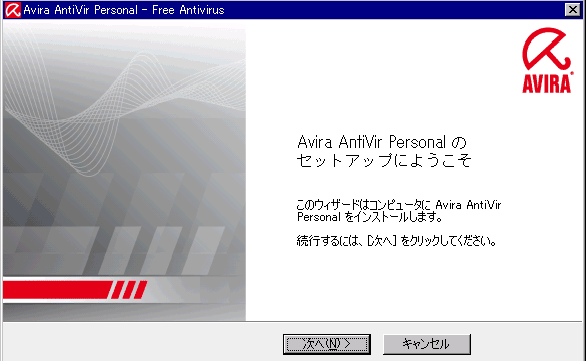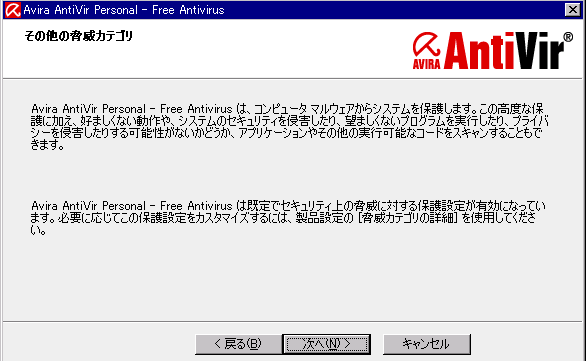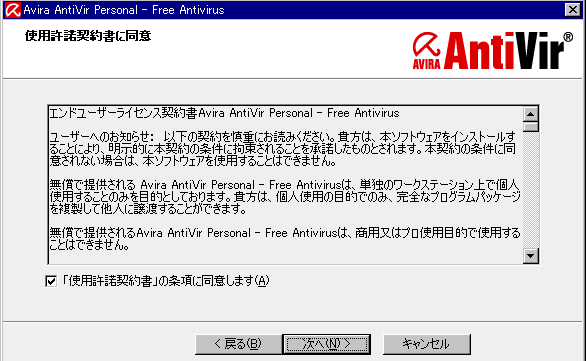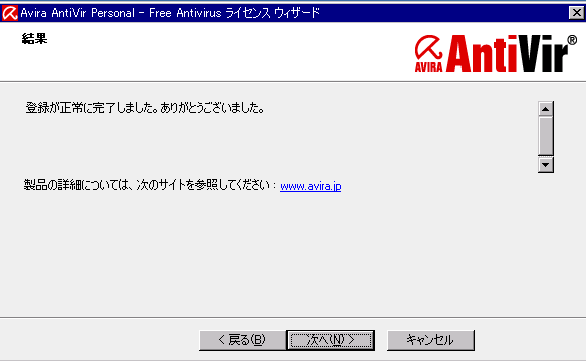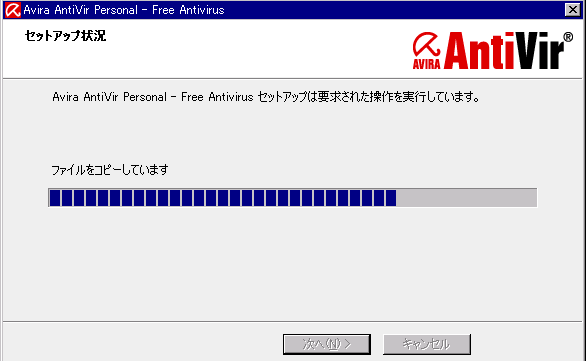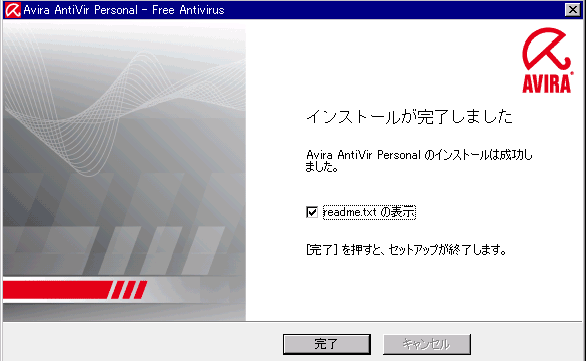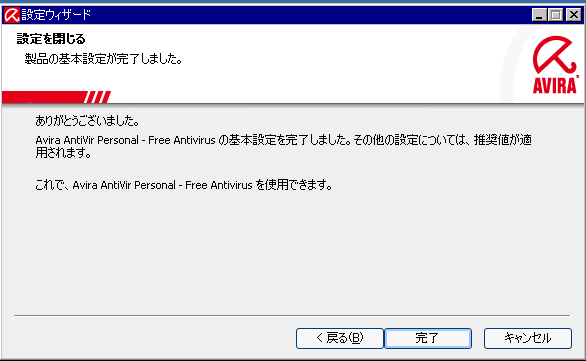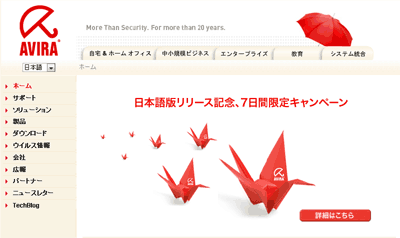
AviraAntiVirは作動が非常に軽く、しかも使いやすい。さらに高性能で検出率もかなり高めなことで、海外では大人気のアンチウィルスソフトです。
このAvira AntiVirが12月1日にとうとう日本語化しました。
Avira AntiVirにはフリー版のAvira AntiVir Personal が存在します。
日本語化する以前から日本でも75万人のユーザーが存在し、定番のアンチウイルスソフトの一角として成長しています。
このページでは、初めて使う人でも迷わないよう、無料版・有料版の違いや、実際のインストール手順を詳しく説明します。
日本語版Avira AntiVir Personalの使い方解説はこちら
≫日本語版Avira AntiVir Personal(フリー版)の使い方解説1
≫日本語版Avira AntiVir Personal(フリー版)の使い方解説2
Avira AntiVir Personal
公式ページ:AviraAntiVir
ライセンス:フリー
(非商用かつ私的利用でのみ利用可能。)
ダウンロード:ベクターPCショップ|Avira
![]()
Vectorからもダウンロード出来るようになっています。12月1日現在、公式もVectorもAviraページは大混雑しています。少し繋がりにくいかもしれません。
他アンチウイルスソフトとの簡単な比較
一般的な有料のアンチウイルスソフトと比較すると、以下の特徴があります。
1.ファイアウォール無し。別途用意する必要があり。
2.検出率はかなり高め。ノートンやウイルスバスターより上と思って良い。
3.ウイルススキャンの速度は、最近の有料ツールと比較するとやや遅め
(とは言えかなり高速な部類)
4.常駐保護機能が、とんでもなく軽い。「本当にこれで保護してるの?」ってレベル。凄いです。
注意
Avira AntiVirの無料版及びプレミアム版には、ファイアウォール機能は付いていません。利用する場合は別途ファイアウォールソフトを導入する事を忘れないようにしましょう。
2009/12/01 現在キャンペーン中
12月1日~7日まで、7日間限定で有料版(AviraAntiVir Premium)の「ライセンス1年分無料キャンペーン」が行われています。無料版と有料版の主な違いは以下です。
フリー版の主な機能
- ウイルス/ワーム/トロイの木馬の検出機能
- 常駐保護機能
- (最近日本では殆ど無くなったけどQ2など)ダイヤラからの保護
- Rootkitの保護
- フィッシングからの保護機能
- アドウェア・スパイウェアの検出機能
- メールスキャン機能(送受信時のウィルススキャンなし。メールを開く時のみ作動)
- 広告表示(アップデート時のみ)
プレミアム版(3500円/1年)で搭載される主な機能
- フリー版の機能に加え、以下
- 広告の非表示
- 完全なメールスキャン機能(送受信時のウィルススキャン)
- WebGuard機能(悪意のある Web コンテンツからの保護)
- マルウェアのダウンロードの防止機能
- レスキュー用CDの作成
- 高速なアップデート機能
- 30日間の試用期間あり
プレミアムセキュリティースイート版(5,000円/1年)で追加される主な機能
- プレミアム版で追加される機能に加え、以下
- スパムフィルタ機能
- ファイアウォール機能
- 重要なファイルのバックアップ機能
- 30日間の試用期間あり
有料版の利用を検討している方は、今なら1年分の料金で2年利用することが可能なのでチャンスだと思います。有料版にするならば、ファイアウォール機能の付いたプレミアムセキュリティースイート版がお勧めです。
作動環境
- PC:最低でもPentium 266Mhz以上のCPUを搭載したマシン
- OS
Windows 2000SP4以上、
Windows XP SP2以上(32 or 64 Bit)
Windows Vista SP1以上(32 or 64 Bit)
Windows 7(32 or 64 Bit)
Windows Server 2003 SP1以上(32 or 64 Bit)
Windows Server 2008 SP1以上(32 or 64 Bit) - 100MB以上のHDD空き容量
- 192MB以上のメモリ(Windows 2000 Server/XP)
512MB以上のメモリ(Windows 7/Vista, Windows Server 2003 and Windows
Server 2008) - Internet Explorer 6.0以上のブラウザ
- インターネットへの接続環境
インストール方法
初めて使う人でも迷わないよう、実際のインストール手順を詳しく説明します。
まずはAvira AntiVir Personalのダウンロードを行います。

▲ダウンロードしたavira_antivir_personal_jp.exeをダブルクリック。
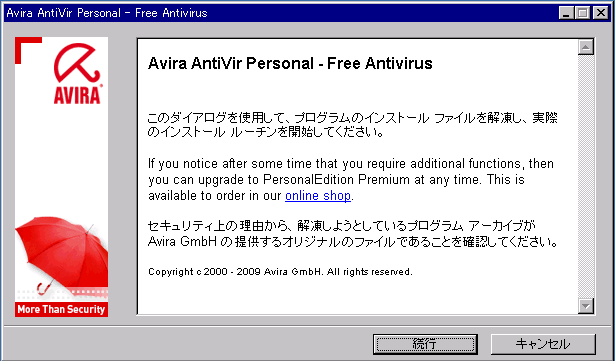
▲「続行」をクリック
(ここから先、縮小表示している画像は、クリックすると拡大表示出来ます。)
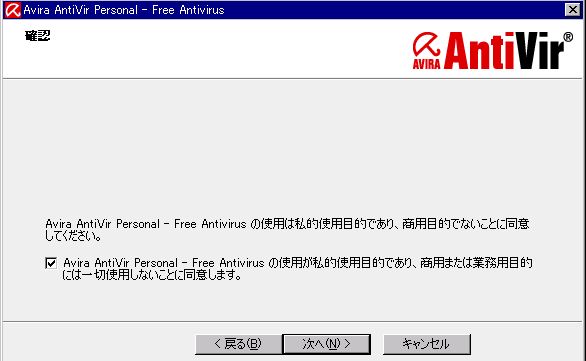
▲「私的利用目的」である事に同意する項目にチェックを入れて「次へ」をクリック
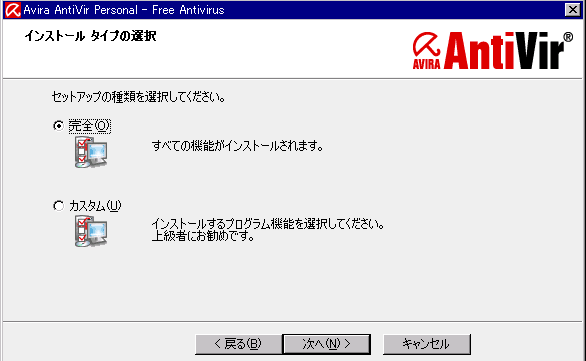
▲インストールタイプを選択します。普通は「完全」を選びます。
どちらかにチェックを入れたら「次へ」をクリック

▲登録のための個人情報を入力します。
住所や電話番号は入力する必要はありません。氏名も本名で登録する必要はありません。
時々更新ライセンスの変更通知が来たりしますので、いつも利用しているメールアドレスで登録するようにしましょう。
必要項目を入力したら「次へ」をクリック
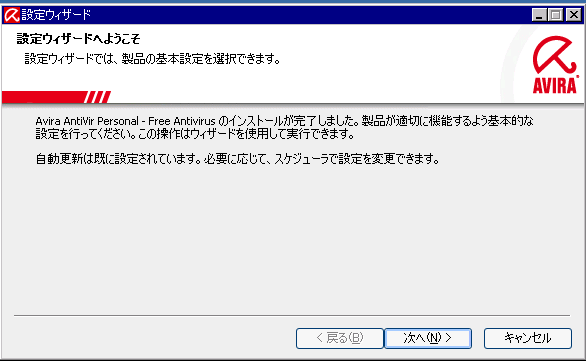
▲続いて「設定ウィザード」が起動します。
後から設定変更は可能なので、最初は全て初期設定のまま「次へ」を押していっても構いません。
「次へ」をクリック
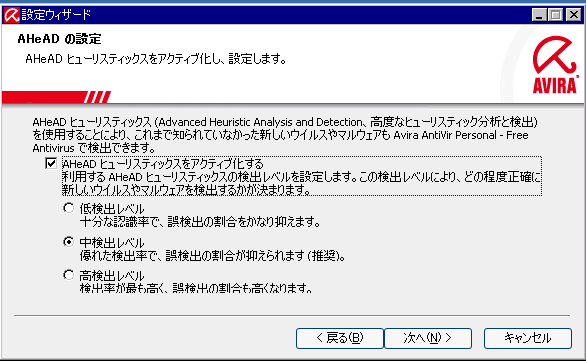
▲「AHeAD」とは、未知のウィルスを検出する為の機能です。安全のためONにして使いましょう。
これを「高検出レベル」に設定すると、「ウィルスの誤検出」が多発して結構使い難くなります。
「中検出レベル」が推奨です。
「次へ」をクリック
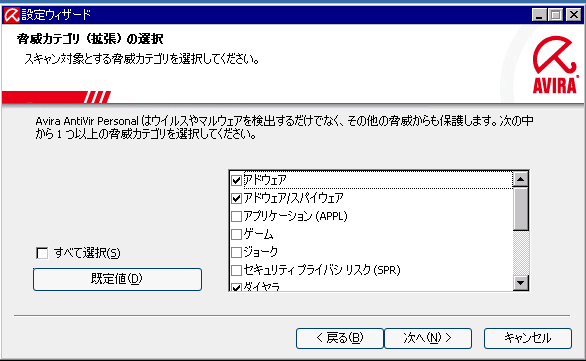
▲「脅威カテゴリ」の選択を行います。良く解らなければ初期設定のままでも構いません。
心配な方はチェック項目を増やしましょう。
「次へ」をクリック
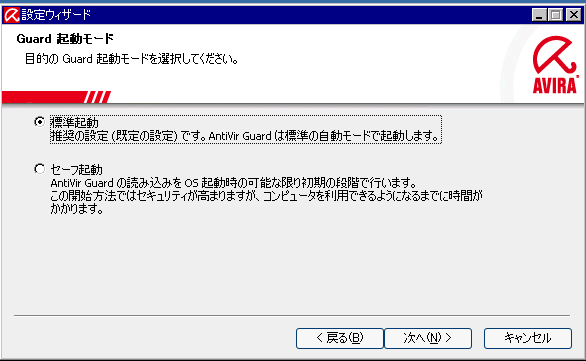
▲「セーフ起動」を選択すると、Aviraのガード機能がOS起動の初期段階から働くようになります。
好きな方にチェックでOK。
「次へ」をクリック
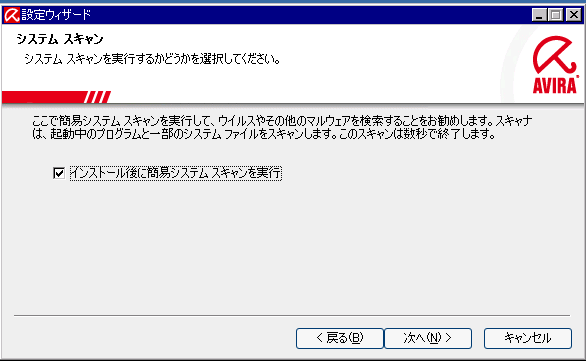
▲インストール終了後に簡易スキャンを行うかどうか聞いて来ます。1~2分で終了するスキャンなので、チェックはオンで良いでしょう。
「次へ」をクリック
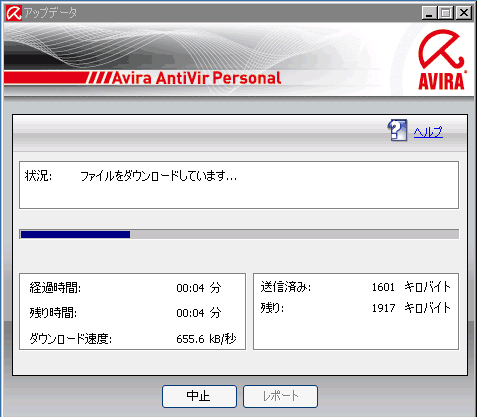
▲自動アップデートが開始されます。日本向けの帯域が広くなったのか、かつて無く高速にアップデータがダウンロードされていきます。
Avira Antivirの広告の閉じ方
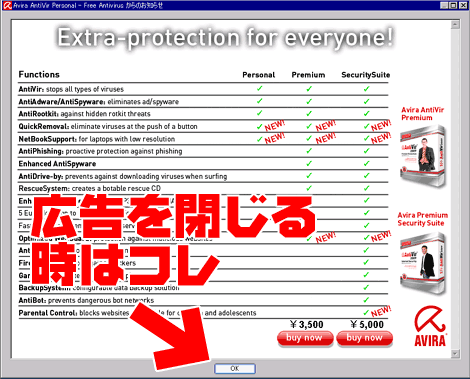
▲無料版のAvira AntiVirは、アップデートのたびに、上図のような広告が表示されます。
画面中央下部の「OK」ボタンを押すと、広告が閉じられます。
以上でAvira AntiVirのインストール、初期設定は終了です。
詳しい使い方などは、次のページで解説しています。
≫日本語版Avira AntiVir Personal(フリー版)の使い方解説1
≫日本語版Avira AntiVir Personal(フリー版)の使い方解説2